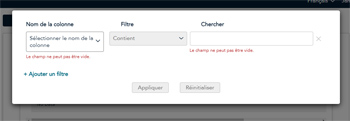
Les différents rapports dans Marchand Direct sont produits de manière dynamique, donc leurs données peuvent être filtrées ou triées en temps réel. Cliquez sur les liens ci-dessous pour apprendre à faire ce qui suit :
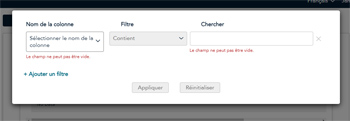
Les filtres permettent d’exclure des données en particulier des résultats d’un rapport, ce qui vous aide à voir uniquement les renseignements qui vous intéressent et à masquer ceux que vous souhaitez ignorer. Vous pouvez appliquer autant de filtres que vous le souhaitez à un rapport, mais tenez compte de ce qui suit :
REMARQUE : Les filtres appliqués à un rapport dans Marchand Direct ne s’appliquent pas lorsque ce rapport est exporté. Vous pouvez seulement appliquer des filtres à un rapport consulté dans Marchand Direct. Les rapports exportés incluront tous les champs et toutes les données pour la période souhaitée.
Suivez les instructions ci-dessous afin de filtrer les résultats du rapport.
Votre rapport avec données filtrées s’affiche.
L’outil de filtre du rapport comprend cinq types de filtres. À l’aide du tableau ci-dessous, déterminez le type de filtre qui convient à vos besoins.
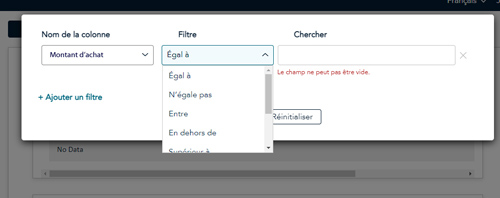
|
Sélectionnez le type de filtre... |
Si vous souhaitez... |
|
Inclut |
chercher uniquement les résultats qui contiennent partiellement ou entièrement les termes ou les chiffres entrés. Par exemple, pour chercher les résultats contenant les quatre derniers chiffres d’un numéro de carte, vous pouvez filtrer la colonne « Numéro du titulaire de carte » en entrant « 8901 » lorsque vous appliquez le filtre « Inclut ». |
|
Exclut |
chercher uniquement les résultats qui ne contiennent aucune partie des termes ou des chiffres entrés. Par exemple, pour chercher les transactions traitées par tous les commis, à l’exception du commis 008, vous pouvez filtrer la colonne « ID de commis » en entrant « 008 » lorsque vous appliquez le filtre « Exclut ». |
|
Égal à |
chercher uniquement les résultats qui correspondent exactement à votre critère de recherche. Par exemple, pour chercher les transactions par carte Visa seulement, vous pouvez filtrer la colonne « Type de carte » en entrant « Visa » lorsque vous appliquez le filtre « Égal à ». |
|
N'égal pas |
chercher uniquement les résultats qui ne correspondent pas exactement à votre critère de recherche. Par exemple, pour chercher toutes les transactions à l’exception de celles de 5,00 $, vous pouvez filtrer la colonne « Montant de la transaction réglée par le commerçant », en entrant « 5,00 $ » lorsque vous appliquez le filtre « N’égal pas ». |
|
Entre |
cherche les transactions en fonction de la période fixée. Par exemple, pour chercher toutes les transactions refusées entre le 1er et le 30 juin, vous pouvez filtrer la colonne « Date de la transaction », en entrant « 1er juin 2021 » et « 30 juin 2021 » lorsque vous appliquez le filtre « Entre », puis filtrer la colonne « Réponse de transaction », en entrant « Refusé » dans le filtre « Égal à ». |
Lorsque vous entrez vos critères de recherche dans le champ Recherche, tenez compte des conditions suivantes :
Les résultats du rapport qui s’affichent dans les colonnes peuvent être triés en ordre alphabétique, chronologique ou numérique. Lorsque vous triez un rapport par colonne, les résultats des autres colonnes sont réordonnés en fonction du nouveau tri.
Consultez le diagramme ci-dessous pour voir un exemple de données triées en ordre croissant et en ordre décroissant.
 |
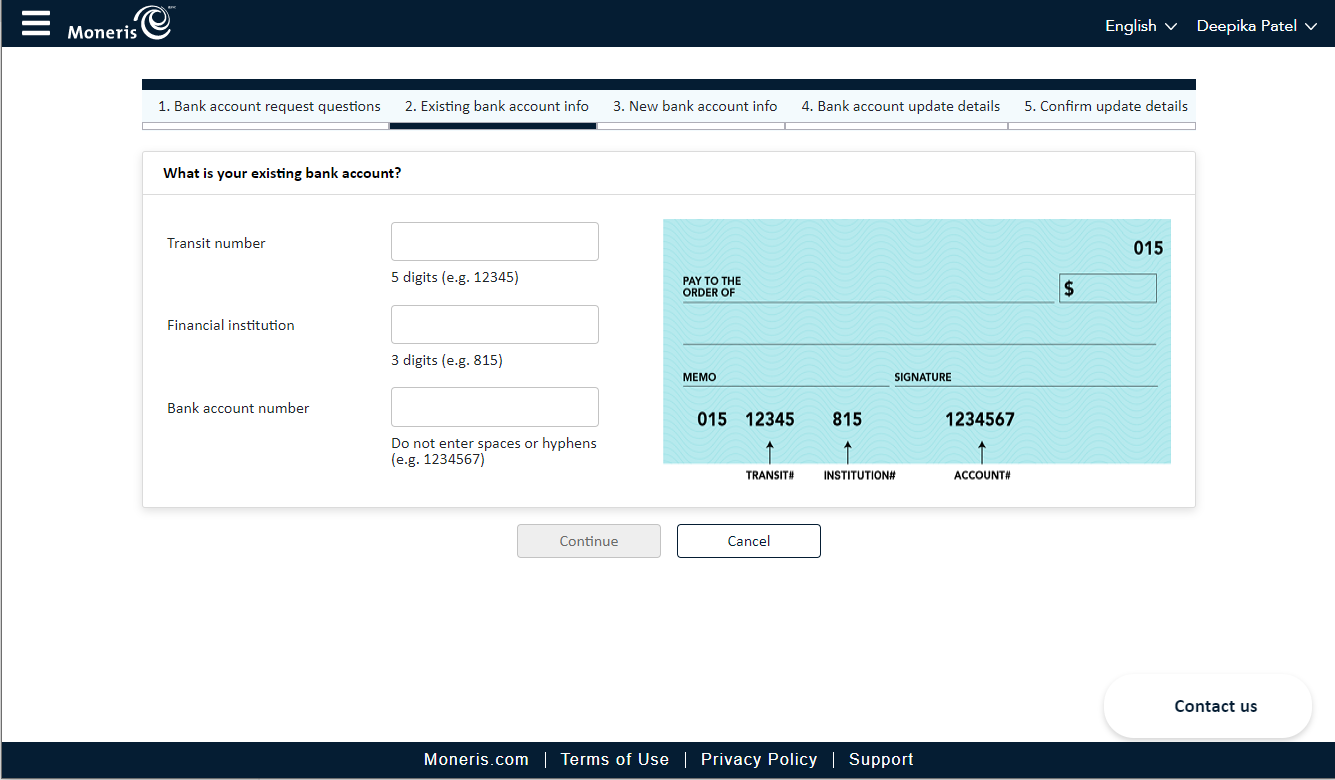 |
| Résultats du rapport triés en ordre décroissant en fonction de la colonne Date de règlement |
Résultats du rapport triés en ordre croissant en fonction de la colonne Date de règlement |
Quelques remarques sur les résultats du rapport :